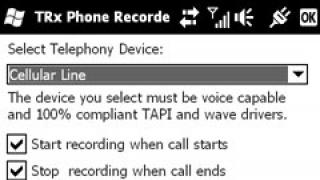Cum să utilizați o comandă rapidă de la tastatură pentru a bloca și debloca tastatura pe un computer?
- Cea mai comună interfață pentru conectarea unei tastaturi la un computer este USB. Viteza de transfer a informațiilor de la un dispozitiv periferic la computer este suficientă, atât prin protocolul USB 2.0, cât și prin USB 3.0, deci nu există nicio diferență la ce conector este conectată tastatura.
Dacă tastatura USB nu funcționează când porniți computerul, trebuie să faceți următoarele:
Opriți computerul și începeți să-l porniți din nou;
Imediat după ce computerul începe să pornească, apăsați tasta DEL pentru a intra în setările BIOS;
În setările BIOS, trebuie să găsiți elementul USB Keyboard Support sau Legacy USB (în funcție de versiunea software-ului de bază utilizată pe placa de bază). Acest element ar trebui să fie comutat în poziția Activare. Suport tastatură USBEste de remarcat faptul că utilizatorii cu o tastatură conectată la placa de bază prin USB pot avea probleme la intrarea în BIOS pe ecranul de pornire al computerului dacă folosesc o versiune mai veche a software-ului de bază. În acest caz, trebuie să găsiți o tastatură cu un conector PS/2 sau să utilizați adaptorul corespunzător.
Ce trebuie să faceți dacă tastatura nu funcționează pe computer folosind protocolul PS/2tastatura nu funcționează pe computer folosind protocolul PS/2.Producătorii de tastaturi încearcă să se îndepărteze de conectorul PS/2, abandonându-l în favoarea USB. Este foarte greu să găsești o tastatură cu conector PS/2 la vânzare, dar dacă dai peste astfel de periferice și nu merge la încărcarea Windows, cel mai probabil problema este legată de drivere. Pentru ca tastatura să funcționeze, trebuie să faceți următoarele:
Faceți clic dreapta pe meniul Start și selectați Manager dispozitive;
Apoi, găsiți tastaturi printre dispozitivele disponibile și extindeți lista cu ele. O tastatură conectată care are probleme va avea un semn cerc pe fundal galben cu un semn de exclamare. Selectați această tastatură făcând clic stânga pe ea, apoi, în meniul de sus, faceți clic pe Acțiune Ștergere. Confirmați că doriți să eliminați dispozitivul din memoria computerului și să închideți Manager dispozitive; tastatura nu funcționează pe computer
Apoi, faceți clic dreapta pe butonul Start și selectați Run;
În linia care se deschide, introduceți comanda hdwwiz (folosind tastatura virtuală) și faceți clic pe OK, după care se va deschide Expertul de instalare hardware;
Faceți clic pe Următorul și selectați Căutare și instalare automată a echipamentelor; Tastatura de pe computer nu funcționează: ce să faci
Sistemul va căuta dispozitive noi pentru o perioadă de timp, după care NumLock de pe tastatură se va aprinde, semnalând că dispozitivul a fost găsit și este în curs de instalare;
Când procesul de instalare este finalizat, puteți utiliza tastatura.Este de remarcat faptul că o problemă similară cu tastaturile conectate prin protocolul PS/2 apare cel mai adesea din cauza unei erori la instalarea driverului i8042prt.sys sau kbdclass.sys.
1 stea2 stele3 stele4 stele5 stele (83 voturi, medie: 4,95 din 5)postări asemănatoare
Cum să faci o captură de ecran pe Windows 10 fără programe terță parte?
Cum să aflați parola Wi-Fi a computerului și a telefonului Android conectat la router?
Cum se dezactivează verificarea semnăturii driverului în Windows 10?Programe de calculator
Browsere
Multimedia
De specialitate
Tratarea și eliminarea virușilor
Configurare Windows
Windows 10
Windows 8
Windows 7
Despre hardware
Hard disk-uri și SSD-uri
Lucrul cu date
Recuperare
Formatare
Secretele Windows
Scripturi
Rețelele de socializare
In contact cu
BIOS
Internet și rețea locală
Sisteme de operare mobile
Cum să blocați tastatura pe un laptop Când răspundeți la această întrebare, trebuie să definiți clar de ce aveți nevoie.
Salutare tuturor, astazi pe blog ne vom uita la subiectul blocarii tastaturii pe un laptop. Cred că cea mai probabilă opțiune pentru nevoia de a dezactiva tastatura poate fi:
- defecțiune cu imposibilitatea înlocuirii rapide, în acest caz puteți conecta un gadget extern;
- factor copil, când în familie există un copil care nu-și poate imagina existența fără să apese diverse butoane, taste etc.
Dezactivarea tastaturii unui laptop
Dacă trebuie să dezactivați complet tastatura de pe laptop, atunci pentru a face acest lucru trebuie să eliberați clemele speciale, să o scoateți cu grijă din priză și să deconectați cablul.
Poți vedea cum să faci toate acestea în videoclipurile postate pe youtube.com; bineînțeles, noi alegem marca laptopului tău. Pentru a dezactiva tastatura pentru un timp, utilizați comanda rapidă de la tastatură Win+L, NumLock + Fn sau Fn+ F1...F12. Totul depinde de marca laptopului tău - Asus, Lenovo, Sumsung sau Acer.
Când apăsați Câștigă+L, Sistemul de operare va afișa o fereastră pentru ca utilizatorul să se conecteze la sistem pe desktop și toate procesele activate vor funcționa ca înainte.
Pentru a deblocați tastatura laptopului, sau un computer desktop, trebuie doar să vă conectați făcând clic pe imaginea contului dvs. Pentru cei care au o parolă setată la intrare, introduceți-o corespunzător.
De asemenea, pentru a bloca tastatura pe un laptop, există multe utilități precum Cheile pentru copii mici și LockWin. După instalarea și configurarea acestora, îți vei putea realiza planurile în orice moment convenabil pentru tine.
Cu toate acestea, există un lucru, din motive de securitate, descărcați programe în rusă, deoarece setările incorecte pot bloca întregul computer... În acest caz, poate fi necesar să apelați ajutorul computerului.
Astfel, dragi prieteni, astăzi am răspuns la două întrebări:
- Este posibil să blocați tastatura pe un laptop,
- și cum să blocați tastatura laptopului.
Dacă doriți să aflați cum funcționează totul, atunci trebuie doar să urmați linkul.
Zilele trecute, unul dintre prietenii mei a spus că laptopul lui pur și simplu se descarca catastrofal de repede. Și puteți citi cum el și cu mine am ieșit din această situație.
Blocarea tastaturii este un proces simplu în sine și nu vă va ocupa mult timp. Și deblocarea tastaturii va fi, de asemenea, rapidă și ușoară.
În timp ce lucrăm la un computer, uneori trebuie să blocăm tastatura. Acest lucru devine necesar din diverse motive, principalul fiind prezența unui copil mic (sau nu atât de mic) în casă care percepe tastele de la tastatură ca una dintre jucăriile distractive. Daune considerabile pot fi cauzate și de pisica ta, căreia îi place să doarmă pe tastatură, apăsând și activând sute de taste rapide de pe computer. De asemenea, blocarea nu va strica dacă decideți să eliminați adâncimea tastaturii de praful și firimiturile acumulate în timp ce vizionați un film.
Există mai multe moduri de a activa blocarea tastaturii. Primul lucru care îmi vine în minte este să scoți firul de la intrarea de pe computer. Nu recomandăm cu insistență o metodă atât de radicală, deoarece poate duce la deteriorarea controlerului portului și, ca urmare, la necesitatea înlocuirii tastaturii sau mouse-ului. Vizitatorii diferitelor forumuri sfătuiesc adesea utilizarea combinației de taste Win + L, atunci când sunt apăsate, întregul sistem este blocat. Funcționează și este sigur, dar nu este foarte productiv dacă computerul rulează în prezent un player de film sau de muzică, rulează o scanare antivirus sau curăță sistemul. Nu orice tastatură are un buton de dezactivare, mai ales nu pe un laptop. Prin urmare, vă sugerăm să utilizați una dintre cele mai bune metode:
- Utilizați capacitățile computerului dvs.;
- Instalați un program special de blocare într-un minut.
Modul de blocare încorporat
Dacă nu aveți încredere în programele descărcate, atunci computerul are o funcție pentru activarea blocării. Pentru a activa, trebuie să țineți apăsat butonul Shift din dreapta (cel de sub Enter) timp de 8 secunde. După aceasta, se va deschide fereastra modului „Filtrare de intrare” în colțul ecranului. În mod implicit, după ce faceți clic pe OK, va fi activată numai blocarea parțială a tastaturii - sistemul nu va răspunde la apăsările scurte sau repetate ale tastelor. Dar în aceeași fereastră, puteți configura modul Sticky Keys făcând clic pe butonul Opțiuni și în fereastra care se deschide, selectând opțiunea Sticky Keys. Puteți selecta în mod independent condițiile de activare a modului de tastatură sticky (de exemplu, atribuirea tastelor rapide) și sunetul pentru activarea modului făcând clic pe butonul Setări din blocul sticky mode. Această opțiune este prezentă pe orice computer, atât desktop, cât și laptop. Este convenabil pentru cei cărora le place să joace jocuri video care necesită doar un mouse, deoarece numai tastatura este blocată.
Programe de blocare a tastaturii
Folosirea unui program special este mult mai convenabilă, deoarece poate fi instalat cu ușurință într-un loc convenabil (comandă rapidă pe desktop, în meniul de acces rapid, în Start) și activat într-o secundă cu un dublu clic al mouse-ului. Cele mai comune programe sunt:
- BLOC
- Chei pentru copii mici
BLOCK este un program rusesc, foarte convenabil și ușor de utilizat. Îl puteți descărca de pe site-ul oficial http://grem.net.ru/soft.html absolut gratuit. În acest caz, cel mai bine este să descărcați versiunea arhivată a programului. Când deschideți arhiva pe computer, veți vedea două fișiere - Block (un program care rulează blocul) și Opt (un personalizat de personalizare). În primul rând, veți avea nevoie de un fișier Opt pentru a seta parametrii de funcționare ai programului. Aici puteți selecta o listă cu ceea ce trebuie blocat. Puteți opri tastatura, mouse-ul, butonul de pornire, unitatea CD, desigur, puteți selecta mai multe sau toate dispozitivele în același timp. De asemenea, puteți configura blocarea automată dacă nu lucrați la computer pentru o anumită perioadă de timp. Pentru ca blocarea să fie oprită, veți avea nevoie de o parolă - nu alegeți una prea complexă; dacă tastatura este oprită, restaurarea acesteia este dificilă. Pentru a introduce o parolă, faceți clic pe butonul Set new password și introduceți combinația în câmpul alb. De îndată ce doriți să lucrați din nou la computer folosind tastatura, introduceți această combinație pe taste. În principiu, programul poate fi activat prin taste rapide; pentru a face acest lucru, trebuie să faceți clic pe butonul Selectare pentru a activa blocarea și a defini tastele de lansare și, după cum am spus deja, Blocarea este activată făcând dublu clic pe comanda rapidă. în orice meniu convenabil. O altă opțiune importantă este sunetul. Dacă aveți nevoie de un semnal de pornire/dezactivare de blocare a tastaturii, îl puteți seta și pe acesta.
Toddler Keys este un analog străin al BLOCK, similar cu acesta ca două mazăre într-o păstăi: activat prin dublu clic sau taste rapide, vă permite să configurați lista de dispozitive blocate pe computer și să setați sunete speciale. Blocarea cu parolă este, de asemenea, dezactivată; avertismentul este că programul nu citește alfabetul chirilic și, dacă ați uitat din greșeală să schimbați aspectul tastaturii, va fi problematic să îl lansați. Dar astfel de cazuri pot fi întotdeauna evitate prin simpla utilizare a unui cifru digital.
V-am oferit mai multe moduri de a dezactiva temporar tastatura, precum și mouse-ul și alte dispozitive. Sperăm că ați găsit cea mai bună metodă pentru a vă proteja computerul împotriva declanșării neregulate a tastelor rapide de la tastatură, ca urmare a utilizării nejudicioase.
Tastatura pe unele laptopuri poate fi dezactivată de utilizator, dar ce ar trebui să faceți dacă deconectarea nu s-a produs la cererea dumneavoastră sau ați folosit din greșeală această funcție. Puteți dezactiva blocarea în mai multe moduri, care vor fi discutate în acest articol.
Ce ar putea cauza blocarea?
În funcție de motivele care au dus la blocarea tastaturii pe dispozitiv, va trebui să determinați acțiunile ulterioare și modalitatea adecvată de implementare a acestora. Iată principalele motive pentru blocarea tastaturii:
- A fost blocat de dvs. sau de un alt utilizator. Acest lucru s-ar fi putut întâmpla accidental sau intenționat. De regulă, multe laptop-uri au capacitatea de a bloca tastatura folosind o combinație de taste rapide;
- Defectarea echipamentului. Este mai dificil aici, deoarece există posibilitatea ca tastatura să fie complet schimbată;
- Eroare de sistem. Din cauza unei defecțiuni a sistemului, tastatura laptopului dvs. poate fi blocată. Pentru a-l debloca, este posibil să aveți nevoie de o anumită serie de acțiuni, care depinde de complexitatea eșecului;
- Infecție virus. În primul rând, va trebui să eliminați software-ul viruși care se află pe laptop. Dacă după aceasta tastatura nu funcționează, atunci va trebui să cauți ce altceva a fost afectat de virus.
Să trecem la modalități de a rezolva problema.
Opțiunea 1: taste rapide
Această opțiune este potrivită în cazurile în care dvs./un alt utilizator ați blocat accidental sau intenționat tastatura printr-o combinație de taste. De asemenea, nu uitați că laptopul și Windows se pot confrunta cu defecțiuni ale sistemului, ceea ce poate duce la blocarea tastaturii, deși acest lucru se întâmplă foarte rar. Dacă se întâmplă acest lucru, atunci, în majoritatea cazurilor, comenzile rapide de la tastatură vă vor ajuta.
Să trecem la comenzile rapide de la tastatură disponibile:

Combinațiile de taste discutate sunt potrivite pentru laptopuri de la orice producător, fie că este vorba de Lenovo, ASUS, Samsung, Toshiba, Dexp, Dell, HP etc. Singura excepție poate fi laptopurile foarte vechi care nu au mai fost la vânzare de mult timp. Pentru astfel de modele, de regulă, tastatura nu poate fi blocată sau blocarea are loc folosind un buton separat de pe carcasă.
Opțiunea 2: Rezolvarea problemelor hardware
Nu este necesar să folosiți comenzile rapide de la tastatură pentru a dezactiva tastatura pe laptopurile Windows. Poate fi dezactivat folosind instrumente standard de sistem. De asemenea, uneori există diverse defecțiuni ale sistemului care pot determina dezactivarea tastaturii.
Soluția la această problemă este conținută în următoarele instrucțiuni:

Această metodă este complet universală pentru toate laptopurile și sistemele de operare, începând cu Windows Vista.
Opțiunea 3: programe de blocare
Este posibil ca laptopul tău să fi fost instalat cumva cu un program de blocare care blochează tastatura în anumite condiții. Din păcate, dacă se întâmplă acest lucru, va fi foarte dificil să ocoliți acțiunea acestor programe și va trebui să utilizați o tastatură externă conectată, apoi să căutați un program care blochează tastatura principală.
Cu toate acestea, chiar și în acest caz, pot apărea multe dificultăți, deoarece astfel de programe funcționează în fundal și încearcă să-și mascheze datele cât mai mult posibil, ceea ce complică procesul de căutare a acestora.
Adevărat, unele programe au taste rapide speciale care pot debloca sau apela imediat interfața acestui program. Încercați această combinație:

Aceste programe nu sunt întotdeauna viruși, dar sunt foarte rare. De regulă, acestea ar putea fi instalate de un alt utilizator care nu dorește ca altcineva decât el să folosească computerul. Adevărat, în astfel de cazuri de obicei setează o parolă pentru sistemul de operare.
Opțiunea 4: Activitatea virusului
Există viruși care pot bloca tastatura și alte comenzi ale laptopurilor. În astfel de cazuri, va trebui să le căutați folosind un software antivirus și apoi să le ștergeți. Cu toate acestea, eliminarea unui virus nu poate garanta că tastatura va funcționa imediat după aceasta; este posibil să fie necesar să utilizați și alte metode prezentate în articol.
Vă puteți scana computerul utilizând Windows Defender standard, dar acest lucru se întâmplă în cazurile în care nu aveți niciun antivirus comercial instalat pe computer. Dacă este instalat, atunci cel mai bine este să îl verificați. Deoarece există multe soluții antivirus pe piață, este imposibil să dați instrucțiuni universale pentru fiecare, așa că să ne uităm la tot ce folosește Windows Defender ca exemplu:

Dacă după eliminarea virușilor, tastatura nu este încă deblocată, atunci examinați și urmați alte soluții la problema prezentată în acest articol.
Opțiunea 5: curățarea sistemului de resturi
Dacă sistemul dvs. este prea înfundat cu fișiere nedorite, este posibil să se confrunte în mod regulat cu diverse blocări și, în general, să funcționeze lent. Din fericire, această problemă poate fi rezolvată prin curățarea sistemului și a registrului folosind programe speciale. Nu este recomandat să intrați singur în registry sau partițiile de sistem, mai ales dacă nu înțelegeți bine ce faceți, deoarece nu puteți decât să înrăutățiți lucrurile.
Să ne uităm la procesul de curățare folosind programul CCleaner ca exemplu. Mai întâi trebuie să eliminați tot gunoiul din sistem:


După cum puteți vedea, nu este nimic dificil să activați o tastatură blocată pe un laptop de la orice producător, fie că este Lenovo, Samsung, Asus, Acer etc. Este posibil să trebuiască să utilizați mai multe soluții la problema descrise în acest articol în același timp.
Un laptop este un dispozitiv care poate fi folosit la serviciu și acasă, în transport și când ieșiți în natură. Necesitatea de a bloca tastatura unui astfel de computer apare rar, dar dacă există copii mici în casă, această problemă devine mai relevantă. Mâinile jucăușe pot șterge accidental un raport sau un film pregătit, un fișier sau un document valoros. Atacatorii pot avea, de asemenea, acces la informațiile stocate pe un laptop. Blocarea tastaturii este o modalitate ideală de a evita astfel de probleme.
De asemenea, poate fi necesară dezactivarea panoului de operare dacă este conectată o tastatură externă sau dacă există o probabilitate mare de apăsare spontană a butoanelor. Există mai multe moduri de a efectua această operație:
- Utilizarea unei comenzi rapide de la tastatură;
- Deconectarea cablului;
- Instalarea software-ului.
Prin apăsarea unei combinații de anumite taste, puteți rezolva și problema aleatoriei, care, deși puțin probabilă, se poate întâmpla.
Folosind o combinație de taste
Ce butoane trebuie să apăsați depinde de marca dispozitivului. De exemplu, panoul poate fi dezactivat folosind tastele Win+L. O altă opțiune este Num Lock+Fn.
Producătorii instalează programe speciale pe unele modele de laptop care acceptă utilizarea diferitelor comenzi rapide de la tastatură. Următoarele combinații pot funcționa: Fn+F6, Fn+F11.
Caracteristicile dispozitivelor Asus
Puteți bloca tastatura pe un laptop Asus folosind Fn împreună cu F7, F12 sau tasta Pauză. Este posibilă și o altă opțiune: Win+F+orice număr de la 1 la 12.
Indiferent de marcă de laptop pe care o aveți, consultați instrucțiunile. Puteți găsi adesea informații despre tastele rapide acolo. Dacă panoul este deja blocat și nu este specificat nimic în instrucțiunile despre cum să-l deblocați, trebuie să contactați asistența tehnică, care vă va ajuta la rezolvarea problemei.
Folosind tastele pentru a debloca touchpad-ul
Touchpad-ul se poate bloca accidental. Apăsând tastele F7+Fn, apelăm pictograma care va apărea pe afișaj. Aici trebuie să-ți studiezi computerul. Adesea, producătorii de dispozitive afișează pictograme pe butoanele panoului într-o culoare similară cu cea a tastei Fn. Știind cum sunt interpretate anumite simboluri, puteți înțelege cu ușurință utilizarea combinațiilor, iar problema blocării tastaturii va fi rezolvată extrem de simplu.
Oprire fizică
Tastatura este de obicei conectată la placa de bază printr-un cablu. Dacă cu grijă, încercând să nu deteriorați garniturile, deschideți carcasa computerului și deconectați cablul, tastatura va fi dezactivată. Important: daca pe garnituri apar urme de impact mecanic, vei ramane fara posibilitatea de a avea laptopul reparat intr-un centru de service in garantie.
Aplicarea unui software special
Software-ul special poate fi găsit pe Internet sau achiziționat într-un magazin pe un disc cu un kit de distribuție. Următoarele programe vor face față sarcinilor atribuite:
- Chei pentru copii mici;
- Bloc.
Software Toddler Keys
Acest program este foarte convenabil de utilizat. Acest lucru se datorează compatibilității software-ului cu toate versiunile de Windows. Procesul pas cu pas de blocare a panoului folosind această metodă arată astfel:
- Instalarea software-ului;
- Îl lansăm, după care putem vedea pictograma „TK” în tavă;
- Faceți clic dreapta pe pictogramă și faceți clic pe „Blocare tastatură” în meniul contextual.
Important: după instalarea utilitarului, ar trebui să debifați casetele de lângă elementele de meniu „Blocați ușile șoferului” și „Dezactivați butonul de alimentare”. Ignorarea setărilor corespunzătoare nu numai că va bloca tastatura, ci va dezactiva și funcția de deschidere a unității.